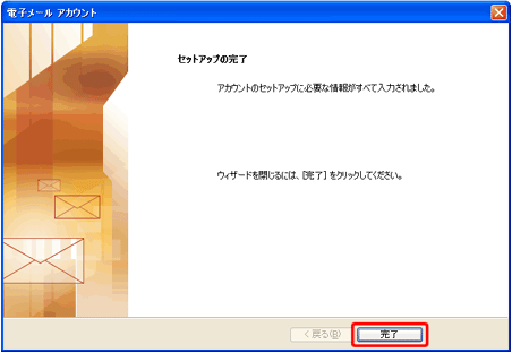Outlook 2003 設定方法
1.「Outlook 2003」 起動して、メニューバーの「ツール」→「電子メール アカウント」をクリック。
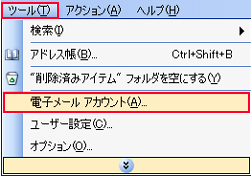
2. 電子メールの[新しい電子メールアカウントの追加]を選択し、[次へ]をクリックします。
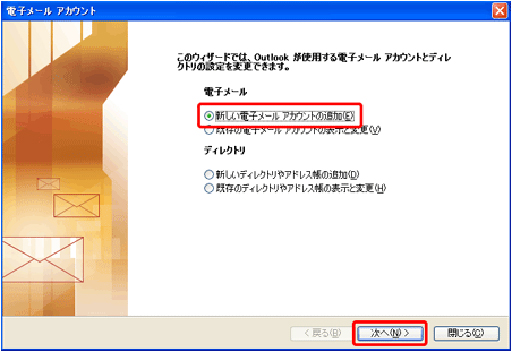
3. [サーバーの種類]の画面が表示されますので、[POP3(P)]にチェックを入れ、[次へ(N)>]をクリックします。
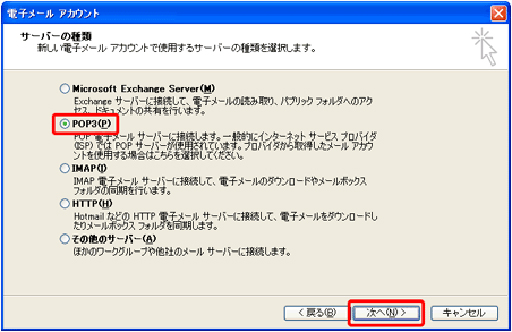
4.[インターネット電子メールの設定(POP3)]の画面が表示されますので、各項目を入力します。入力が終わりましたら[詳細設定(M)...]をクリックします。
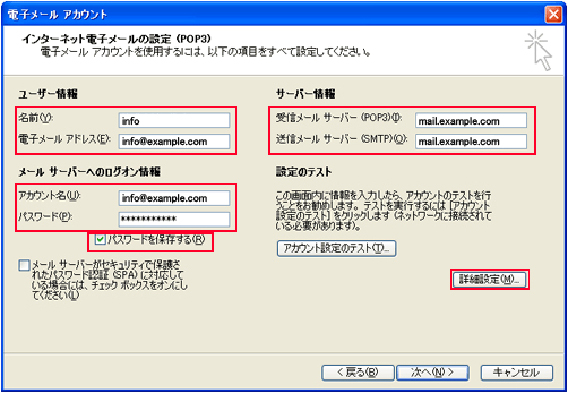
5. 表示された画面で[送信サーバー]タブを選択して、[送信サーバー(SMTP)は認証が必要]と[受信メールサーバーと同じ設定を使用する]にチェックを入れます。
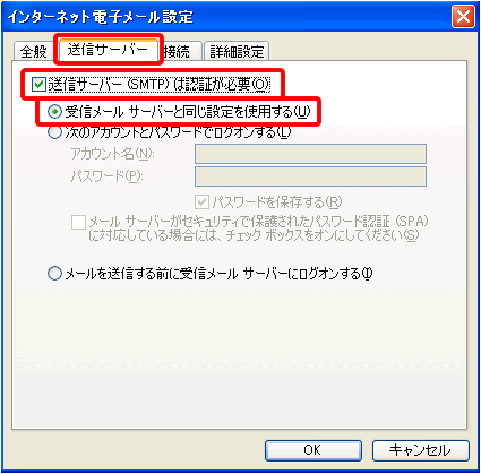
6. [詳細設定]タブを選択して、[サーバーのポート番号]項目の[送信サーバー(SMTP)]の値を"587"に変更して[OK]ボタンをクリックします。
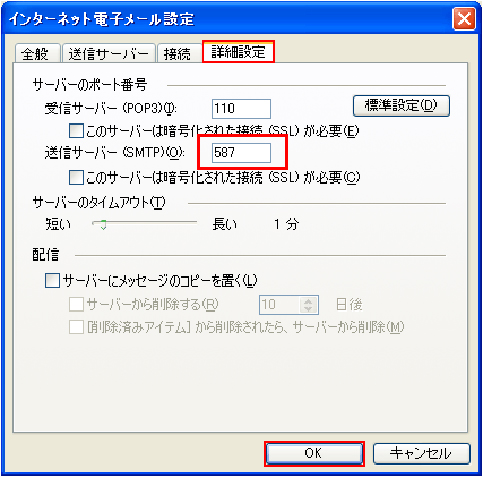
7. [インターネット電子メールの設定(POP3)]の画面に戻りますので、[次へ(N)>]をクリックします。
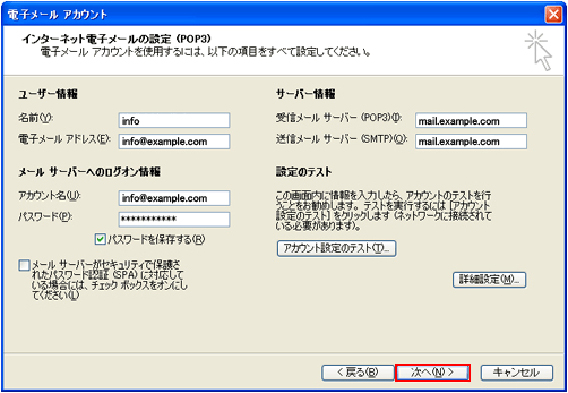
8. [完了]をクリックし、 [セットアップの完了]の画面を閉じます。
これでOutlook 2003のアカウント新規作成方法は終了です。